PS如何绘制花瓶转角透视阴影?PS绘制花瓶转角透视阴影方法教程
来源:金桥电子网
时间:2023-03-19 16:57:41 330浏览 收藏
珍惜时间,勤奋学习!今天给大家带来《PS如何绘制花瓶转角透视阴影?PS绘制花瓶转角透视阴影方法教程》,正文内容主要涉及到等等,如果你正在学习文章,或者是对文章有疑问,欢迎大家关注我!后面我会持续更新相关内容的,希望都能帮到正在学习的大家!
PS如何绘制花瓶转角透视阴影?是不是很多小伙伴都很想知道呢,下面小编给大家整理了相关步骤介绍,感兴趣的小伙伴不要错过哦!
PS如何绘制花瓶转角透视阴影?PS绘制花瓶转角透视阴影方法教程
1.首先打开图片素材,扣选出主体花瓶,Ctrl+J复制2层。

2.然后选中其中的一个花瓶,填充黑色,移到下面。
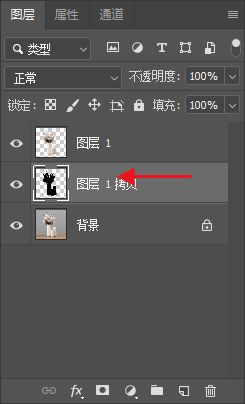
3.接着点击编辑→操控变形,把花瓶分成2部分。

4.随后拖动锚点,更改阴影的位置,境地图片不透明度。

5.再依次点击滤镜→模糊→高斯模糊,数值10,点击确定。
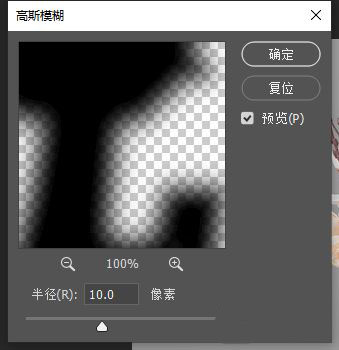
6.这样效果就做好啦,真实又美观。

谢谢大家的阅读这篇PS绘制花瓶转角透视阴影方法教程
理论要掌握,实操不能落!以上关于《PS如何绘制花瓶转角透视阴影?PS绘制花瓶转角透视阴影方法教程》的详细介绍,大家都掌握了吧!如果想要继续提升自己的能力,那么就来关注golang学习网公众号吧!
声明:本文转载于:金桥电子网 如有侵犯,请联系study_golang@163.com删除
相关阅读
更多>
-
501 收藏
-
501 收藏
-
501 收藏
-
501 收藏
-
501 收藏
最新阅读
更多>
-
411 收藏
-
261 收藏
-
427 收藏
-
303 收藏
-
320 收藏
-
485 收藏
-
317 收藏
-
316 收藏
-
292 收藏
-
243 收藏
-
137 收藏
-
355 收藏
课程推荐
更多>
-

- 前端进阶之JavaScript设计模式
- 设计模式是开发人员在软件开发过程中面临一般问题时的解决方案,代表了最佳的实践。本课程的主打内容包括JS常见设计模式以及具体应用场景,打造一站式知识长龙服务,适合有JS基础的同学学习。
- 立即学习 543次学习
-

- GO语言核心编程课程
- 本课程采用真实案例,全面具体可落地,从理论到实践,一步一步将GO核心编程技术、编程思想、底层实现融会贯通,使学习者贴近时代脉搏,做IT互联网时代的弄潮儿。
- 立即学习 516次学习
-

- 简单聊聊mysql8与网络通信
- 如有问题加微信:Le-studyg;在课程中,我们将首先介绍MySQL8的新特性,包括性能优化、安全增强、新数据类型等,帮助学生快速熟悉MySQL8的最新功能。接着,我们将深入解析MySQL的网络通信机制,包括协议、连接管理、数据传输等,让
- 立即学习 500次学习
-

- JavaScript正则表达式基础与实战
- 在任何一门编程语言中,正则表达式,都是一项重要的知识,它提供了高效的字符串匹配与捕获机制,可以极大的简化程序设计。
- 立即学习 487次学习
-

- 从零制作响应式网站—Grid布局
- 本系列教程将展示从零制作一个假想的网络科技公司官网,分为导航,轮播,关于我们,成功案例,服务流程,团队介绍,数据部分,公司动态,底部信息等内容区块。网站整体采用CSSGrid布局,支持响应式,有流畅过渡和展现动画。
- 立即学习 485次学习
